


스티커 용지에 좋아하는 사진을 인쇄하여 개인 설정 스티커를 만들 수 있습니다.
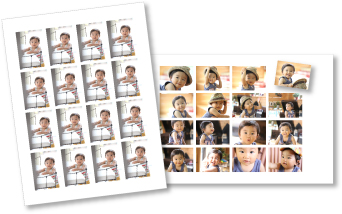
My Image Garden을 시작합니다.
스티커를 만드는 데 사용할 이미지를 선택합니다.
새 아트(New Art)에서 스티커(Stickers)를 클릭합니다.
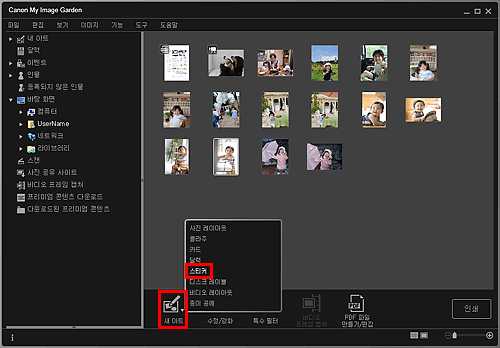
테마 및 주요 인물 선택(Select Theme and Main People) 대화 상자가 나타납니다.
테마, 용지 크기(Paper Size) 등을 설정한 다음 확인(OK)을 클릭합니다.
![그림: [테마 및 주요 인물 선택] 대화 상자](screens/m018.gif)
내 아트(My Art) 보기에 스티커가 나타납니다.
기호에 따라 항목을 편집합니다.
![그림: [내 아트] 보기](screens/m019.gif)
 참고
참고화면의 아래쪽에 있는 고급...(Advanced...)을 클릭하여 표시되는 고급 설정(Advanced Settings) 대화 상자에서 페이지 내의 모든 프레임에 같은 이미지를 사용하도록 설정할 수 있습니다. 고급...(Advanced...)이 표시되지 않으면  (오른쪽 스크롤)을 클릭합니다.
(오른쪽 스크롤)을 클릭합니다.
전역 메뉴의 등록되지 않은 인물(Unregistered People)에 인물 식별 중...(Identifying people...)이 나타날 경우, 분석이 완료되지 않은 이미지에는 자동 배치가 적용되지 않으므로 결과가 예상과 다를 수 있습니다.
자동으로 배치된 이미지를 교체하려면 "이미지 삽입하기"를 참조하십시오.
화면의 오른쪽 아래에 있는 인쇄(Print)를 클릭합니다.
인쇄 설정 대화 상자가 나타납니다.
인쇄 매수, 사용할 프린터 및 용지 등을 설정합니다.
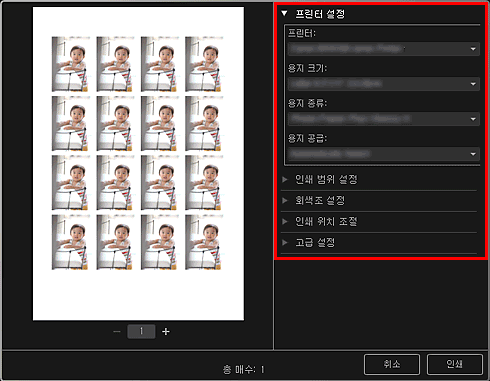
 참고
참고인쇄 설정 대화 상자에 대한 자세한 내용은 "인쇄 설정 대화 상자"를 참조하십시오.
인쇄(Print)를 클릭합니다.
 참고
참고인쇄하기 전에 이미지를 수정 또는 강화할 수 있습니다.
항목의 이미지를 교체할 수 있습니다.
맨 위로 |